Как настроить проброс портов к серверу, расположенному в частной сети
- Главная
- Блог
- Инструкции
- Как настроить проброс портов к серверу, расположенному в частной сети
Делимся полезной информацией для пользователей виртуальных машин. В службу техподдержки Tucha достаточно часто обращаются клиенты с вопросом, как настроить проброс портов к серверу, расположенному в частной сети, и каждый раз мы отправляем развёрнутую и наглядную инструкцию в ответ. Сейчас решили на основе этих писем создать полезную статью, которая поможет и другим пользователям разобраться в этом процессе.
Для чего вообще настраивать такой проброс портов? Рассмотрим на примере. Выполняя все перечисленные далее шаги, можно организовать TCP- и UDP-соединение с сервером, подключённым к частной сети. При этом на порт 3389 этого сервера попадёт то, что будет приходить на порт 13666 внешнего интерфейса виртуального маршрутизатора.
Кстати, если вам интересно узнать, как всё это работает, рекомендуем посмотреть статью «Что происходит при соединениях внутри и вне VPN-туннеля», а именно — разделы «Позиция вторая» и «Позиция третья».
Итак, настроить проброс портов к серверу, расположенному в частной сети, очень просто:
1. Переходим в раздел Network, выбираем нашу сеть (NET-2019111913000635), а затем выбираем View IP Address:
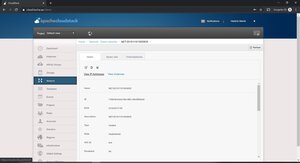
2. Далее выбираем IP-адрес — 195.3.205.13 (поскольку адресов у нас несколько, выбираем именно тот, для которого включён Source NAT):
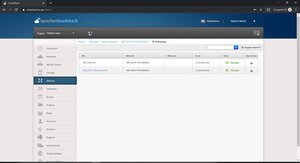
3. Теперь нам нужна вкладка Configuration:
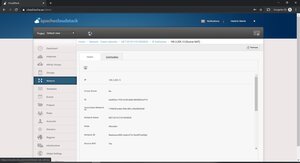
4. Выбираем режим настроек брандмауэра (Firewall):
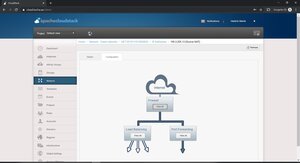
5. После этого выбираем префикс источника (Source CIDR), протокол (Protocol) и диапазон портов (Start Port, End Port), доступ к которым необходимо разрешить. Далее нажимаем кнопку Add:
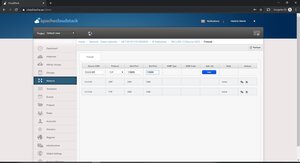
6. Затем возвращаемся в предыдущее меню и переходим в режим управления переадресацией портов:
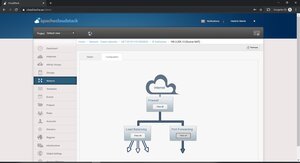
7. Выбираем диапазон портов на сервере, на которые должен переадресовываться трафик (Private Port), выбираем диапазон портов на виртуальном маршрутизаторе (Public Port) и протокол (Protocol). Далее нажимаем кнопку Add:
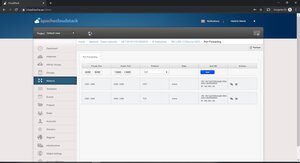
8. Последний шаг — выбираем сервер, на который этот трафик должен быть проброшен, и его адрес:
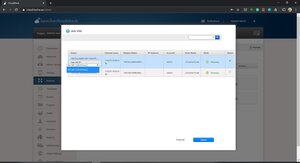
Вот и всё. Как видим, ничего сложного в процессе настройки проброса портов к серверу, расположенному в частной сети, нет. А если у вас остались вопросы, обращайтесь к нам 24×7. Всегда рады помочь!




